যে কোনও অ্যান্ড্রয়েড ফোনে হোম পৃষ্ঠা বোতামটি কীভাবে সক্ষম করবেন (04.19.24)
অ্যান্ড্রয়েড সম্পূর্ণ কাস্টমাইজেবল ফাংশন এবং বৈশিষ্ট্যযুক্ত একটি দুর্দান্ত সিস্টেম। তবে অ্যান্ড্রয়েড ডিভাইসে কিছু জিনিস রয়েছে যা আপনি সহজেই কাস্টমাইজ করতে পারবেন না। এর মধ্যে অ্যান্ড্রয়েড হোম বোতাম অন্তর্ভুক্ত রয়েছে
যদিও আপনি আপনার অ্যান্ড্রয়েড হোম বোতামের ডিফল্ট নির্মাতা সেটিংসের সাথে আটকে থাকতে পারেন এবং কিছুই করতে পারেন না, তবে হোম বোতামটি আপনার পছন্দমতো কর্ম সম্পাদন করে আপনি আপনার ডিভাইসটিকে আরও ভাল করতে পারবেন। এটি করার জন্য, আপনাকে অ্যান্ড্রয়েডের জন্য একটি নির্দিষ্ট হোম বোতাম অ্যাপ্লিকেশন ইনস্টল করে অ্যান্ড্রয়েডের হোমপেজ বোতামটি সক্ষম করতে হবে। দুটি ভাল উদাহরণ হ'ল বাটন ম্যাপার: আপনার কীগুলি এবং হোম 2 শর্টকাট অ্যাপ্লিকেশনগুলি পুনরায় তৈরি করুন কীভাবে বাটন ম্যাপার ব্যবহার করে হোম বোতামটির ক্রিয়াটি পরিবর্তন করতে হবে: আপনার কী অ্যাপ্লিকেশনটি পুনরায় তৈরি করুন
আপনার অ্যান্ড্রয়েডের ক্রিয়াটি কীভাবে পরিবর্তন করবেন তা এখানে রয়েছে বাটন ম্যাপার ব্যবহার করে হোম বোতাম:
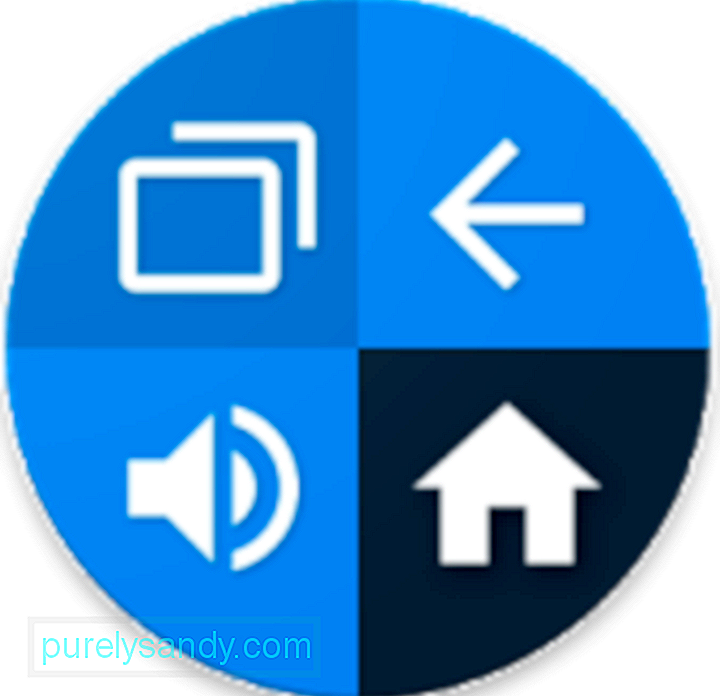
- আপনি যদি এখনও আপনার অ্যান্ড্রয়েড ডিভাইসে অ্যাপটি ইনস্টল না করে থাকেন তবে এটি ডাউনলোড করতে গুগল প্লে স্টোরটি খুলুন <
- অ্যাপটি ইনস্টল করুন এবং ফায়ার করুন। যদি এটি প্রথমবার এটি ব্যবহার করে তবে আপনাকে সাধারণত আপনার সেটিংসে পরিবর্তন করার জন্য অ্যাপটিকে অনুমোদনের জন্য বলা হবে will
- অনুমোদন দেওয়ার পরে, আপনি এখন আপনার হোম বোতামের ক্রিয়াগুলি সম্পাদনা করতে পারেন <
- কোনও ক্রিয়া পরিবর্তন করাতে কয়েকটি পদক্ষেপ জড়িত। উদাহরণস্বরূপ, আপনি যখন হোম বোতামটি ডাবল ট্যাপ করেন তখন কী ঘটে তা পরিবর্তন করতে চান, হোম বোতামটি নির্বাচন করুন - & gt; ডাবল আলতো চাপুন
- আপনি ডাবল ট্যাপ ক্রিয়াটি শর্টকাট বা কোনও অ্যাপ্লিকেশনটিতে মানচিত্র করতে চান কিনা তা সিদ্ধান্ত নিন। প্রদর্শনের উদ্দেশ্যে, আমরা অ্যাপ্লিকেশন নির্বাচন করব
- এই মুহুর্তে, অ্যাপসের একটি তালিকা আপনাকে উপস্থাপন করা হবে। একটি নির্বাচন করুন এবং আপনার কাজ শেষ হয়েছে। আপনার অ্যান্ড্রয়েড হোম বোতামটি ডাবল ট্যাপ করা আপনার পছন্দ মতো অ্যাপ্লিকেশনটি খুলবে
- আপনি যদি আপনার ডিফল্ট অ্যান্ড্রয়েড সেটিংসে ফিরে যেতে চান তবে সেটিংসে যান এবং অ্যাপ্লিকেশন ডিফল্ট সাফ করুন
আপনি যদি মনে করেন যে প্রথম অ্যাপটি আপনার পছন্দ অনুসারে নয়, হোম 2 শর্টকাট অ্যাপ্লিকেশনটি বিবেচনা করুন। এখানে কীভাবে রয়েছে:

- গুগল প্লে স্টোর থেকে হোম 2 শর্টকাট অ্যাপটি ডাউনলোড করুন। একবার ইনস্টল হয়ে গেলে এটি চালু করুন
- অ্যাপ্লিকেশন নির্বাচন করুন & gt; ইনস্টল করা অ্যাপ্লিকেশন।
- আপনি যখন হোম বোতামটি ডাবল আলতো চাপুন তখন আপনি যে অ্যাপ্লিকেশনটি চালু করতে চান তা চয়ন করুন
- উত্তরীয় পদক্ষেপে, আপনি ক্রিয়াটির অন্তর সময় পরিবর্তন করতে পারেন। উদাহরণস্বরূপ, আপনি যদি ধীরে ধীরে সেটিংস চয়ন করেন তবে আপনি আপনার ডিভাইসটিকে প্রতিক্রিয়া জানাতে অনুরোধ করতে পারেন। তবে অ্যাপটি এটি আপনার প্রথমবার ব্যবহার করার কারণে আপনি পদক্ষেপটি এড়িয়ে এটিকে স্বাভাবিক রাখতে পারেন।
- একটি লঞ্চার নির্বাচন করুন। আপনি যদি কোনও তৃতীয় পক্ষের লঞ্চার যেমন GO লঞ্চার বা অ্যাপেক্স ইনস্টল করেন তবে এটি নির্বাচন করুন। অন্যথায়, ডিফল্ট বিকল্পটি দিয়ে আটকে দিন
- হোম বোতাম টিপুন
- আপনাকে একটি লঞ্চার নির্বাচন করতে বলা হবে। হোম 2 শর্টকাট চয়ন করুন এবং সর্বদা আলতো চাপুন
যতক্ষণ আপনি উপরের পদক্ষেপগুলি অনুসরণ করেন না কেন আপনি কোন অ্যাপটি ব্যবহারের সিদ্ধান্ত নিচ্ছেন না কেন আপনি অবশ্যই আপনার অ্যান্ড্রয়েড ফোনে হোম পেজ বোতামটি সক্ষম করতে পারবেন। অতিরিক্ত হিসাবে, আপনি প্রথমে অ্যান্ড্রয়েড ক্লিনারটি ডাউনলোড এবং ইনস্টল করতে চাইতে পারেন। আপনি যদি তার ডিফল্ট সেটিংস পরিবর্তন করার সিদ্ধান্ত নেন তবে এই অ্যাপ্লিকেশনটির আপনার Android ডিভাইসটিকে সর্বোত্তমভাবে সম্পাদন করা উচিত। আজই চেষ্টা করে দেখুন!
ইউটিউব ভিডিও: যে কোনও অ্যান্ড্রয়েড ফোনে হোম পৃষ্ঠা বোতামটি কীভাবে সক্ষম করবেন
04, 2024

